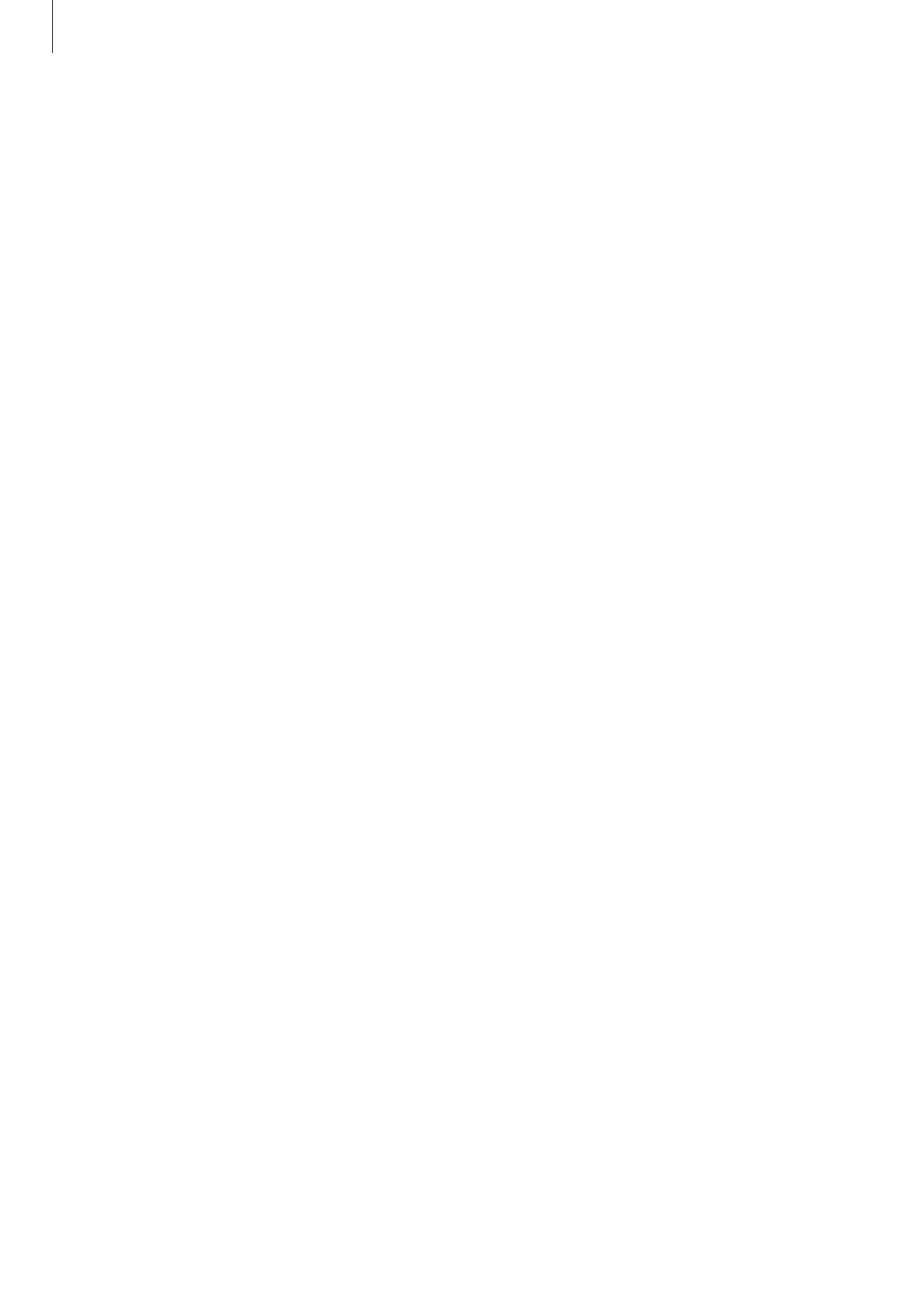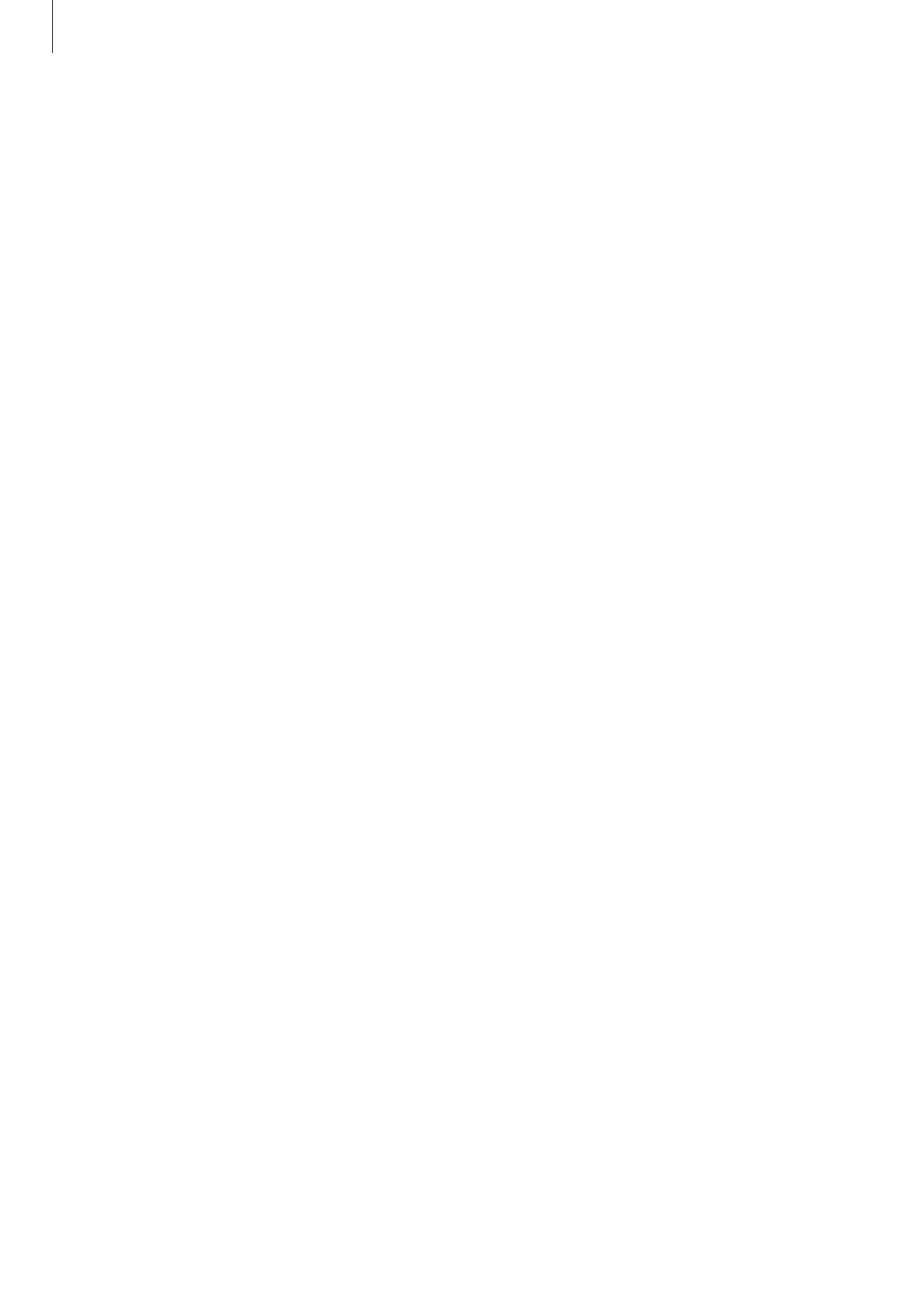
Основные сведения об устройстве
10
Снижение потребления электроэнергии
Ниже перечислены рекомендации по экономии заряда аккумулятора Gear.
•
Если Gear не используется, переведите его в спящий режим, накрыв экран ладонью.
•
Включите режим энергосбережения.
•
Отключите Bluetooth, если он не используется.
•
Отключите Wi-Fi, если он не используется.
•
Уменьшите яркость экрана.
•
Отключите функцию постоянного отображения часов.
•
Отредактируйте настройки уведомлений в
Samsung Gear
на мобильном устройстве.
Советы и меры предосторожности во время зарядки
аккумулятора
•
Попадание пота или жидкости на разъемы для зарядки устройства может привести к их
коррозии. Очистите разъемы перед зарядкой аккумулятора.
•
При полной разрядке аккумулятора включить устройство Gear невозможно, даже если
подключить его к зарядному устройству. Следует подождать несколько минут, пока
аккумулятор немного зарядится, прежде чем включать устройство Gear.
•
При одновременном использовании нескольких приложений аккумулятор может быстро
разряжаться. Чтобы избежать разрядки аккумулятора во время передачи данных, эти
приложения следует всегда запускать при полностью заряженном аккумуляторе.
•
Если для зарядки используется не зарядное устройство, а, например, ПК, на зарядку
аккумулятора может потребоваться больше времени из-за меньшей силы электрического
тока.
•
Если устройство Gear заряжается одновременно с другими устройствами с помощью
мультифункционального зарядного устройства, на полную зарядку может потребоваться
больше времени.
•
Если устройство Gear получает нестабильное питание во время зарядки, сенсорный экран
может не реагировать на касания. В этом случае отключите устройство Gear от док-станции
для зарядки.
•
Во время зарядки устройство Gear может нагреваться. Это нормальное явление, не влияющее
на производительность и срок службы устройства Gear. Если аккумулятор нагреется больше
обычного, зарядное устройство может прекратить свою работу.
•
Если устройство Gear не заряжается должным образом, обратитесь в сервисный центр
Samsung.
•
Не используйте изогнутый или поврежденный кабель для зарядки.